
- Home /
- Videojuegos /
- Noticias /
Cómo transferir la partida de Cyberpunk 2077 guardada en Stadia al resto de plataformas
CD Projekt ha señalado todos los pasos que debes seguir para no perder tu partida de Stadia
Act: 0
La noticia del cierre de Stadia es algo que no ha sorprendido a muchos, ya que el servicio de Google ha ido perdiendo fuerza con el paso del tiempo. Tal y como anunciaron, Stadia cerrará a principios de 2023, por lo que sus usuarios todavía tienen la oportunidad de seguir disfrutando de él. Sin embargo, qué pasará tras este cierre sigue siendo todo un misterio, sobre todo en cuanto a las partidas guardadas de juegos como Cyberpunk o Destiny 2.
Por suerte, CD Projekt ya ha hablado sobre esto, y lo ha hecho compartiendo una guía con todos los pasos que debemos seguir para poder transferir al resto de plataformas nuestra partida de Cyberpunk 2077 guardada en Stadia. Sí, son muchos los pasos que hay que seguir, pero no hay problema si los hacemos poco a poco.
Así puedes transferir tu partida de Cyberpunk 2077
- Abre takeout.google.com
- En la sección "Crear una nueva exportación", haz click en "Desmarcar todo" y selecciona "Stadia". Presiona "Siguiente paso" para continuar
- Elige tu destino preferido y dale a "Exportar una vez". Elige el tipo de archivo ".zip" y el tamaño de "2 GB". Presiona "Crear Exportación"
- Descarga la exportación desde el destino elegido en el paso anterior
- Localiza el archivo descargado en tu PC y extráelo
- Tus datos guardados de Cyberpunk 2077 estarán en la siguiente ruta: …/Takeout/Stadia/GAMING/GAME_SAVE/ Ten en cuenta que también puede haber archivos de otros juegos ubicados allí
- Los datos guardados de cada juego se encuentran dentro de los archivos. Extráelos en carpetas separadas
- Para usar los datos extraídos en la versión de PC, simplemente copia y pega esas carpetas en la siguiente ruta: %perfil de usuario%\Juegos guardados\ CD Projekt Red \Cyberpunk 2077
Asegúrate de que los archivos no estén anidados dentro de otra carpeta. Aquí tienes un ejemplo de esto:
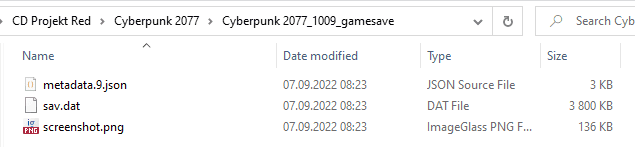
Si posees una copia del juego en una consola compatible, puedes usar la progresión cruzada en cualquier plataforma y sincronizarla con tu cuenta GOG para transferir el progreso a consola:
- Inicia Cyberpunk 2077 en PC
- Asegúrate de haber iniciado sesión en REDlauncher: esta será la cuenta utilizada para almacenar tus datos guardados multiplataforma
- Asegúrate de que el guardado multiplataforma esté habilitado en la configuración del juego
- Carga el último archivo guardado de Stadia
- Guarda el juego de nuevo
- Este archivo guardado debe sincronizarse con la nube y aparecer en tu consola (si ha iniciado sesión en la misma cuenta de GOG)
¿Y qué pasa con el resto de juegos?
Son muchos los juegos que están en el cancelado Stadia, por lo que los jugadores están preocupados por sus partidas. Tanto Bungie como Ubisoft ya han anunciado que están trabajando en la posibilidad de transferir las partidas de Destiny 2 y Assassin's Creed al resto de plataformas. Ya sabes, ahora toca estar muy atento a las novedades.
Redactado por:
NOTICIAS RELACIONADAS